
Шта је мрежна картица и која је потребна у рачунару, лаптопу и како то функционише? Како сазнати која мрежна картица стоји на мом рачунару, лаптоп: начини. Како одабрати мрежну картицу за рачунар, лаптоп?
Опис мрежних картица за рачунаре и лаптопове.
Навигација
- Мрежне картице
- Које су мрежне картице?
- Како раде мрежне картице?
- Како пронаћи мрежну картицу на рачунару?
- Како сазнати која је мрежна картица инсталирана на мом рачунару?
- Колико је мрежна картица?
- Како се одлучити одабрати мрежне картице за лаптопове и рачунаре?
- Видео: Како променити мрежну картицу?
Мрежна картица је уређај који омогућава корисницима да уђу у Интернет, као и локалну мрежу са рачунара или лаптопа. По правилу, модерне мрежне адаптере имају Етхернет конектор на који је повезан Интернет кабл. То може бити оптички кабл који долази са Ви-Фи уређаја или одговарајућег модема.
Поред тога, постоје и адаптери бежичне мреже, ако корисник нема могућност или жељу да повуче кабл кроз цео стан.
У данашњем прегледу детаљније ћемо детаљније расправљати које су мрежне картице за оно што им треба и како раде.
Мрежне картице
Као што је већ примећено, мрежне картице су потребна компонента рачунара или лаптопа, што нам омогућава да радимо на Интернету. Мрежне картице могу се међусобно разликовати од стране ширине пропусности, типа и других параметара.
Које су мрежне картице?
Овде ћемо навести главне врсте мрежних картица:
- Вирелесс су картице које пружају интернетску везу користећи Ви-Фи или Блуетоотх уређаје.
- Спољно - по правилу, примените на спољну везу са лаптоповима путем УСБ порта
- Интегрисани - најчешће картице које су у складу са рачунаром изграђене у рачунару и лаптоповима.
- Унутрашње - Ово су мрежне картице које се могу додатно повезане са рачунаром на одговарајуће прорезе на матичној плочи.
Како раде мрежне картице?
Нећемо се превише продубити у принципу рада мрежних картица, јер ће ове информације бити разумљивије само онима који су у струци. Објасните лакше. Претпоставимо ако сте провели оптичке куће и платили Интернет, онда вас провајдер отвара да приступите светској мрежи.
Кроз оптички кабл преноси се дигиталне информације, које је затим обрађено мрежном картицом. У томе ништа није тешко. Када купујете рачунар или лаптоп, по правилу, мрежна картица се мора већ градити на овим уређајима на матичној плочи. Возач на њему иде заједно са возачима на матичној плочи. Морате само да инсталирате управљачке програме са диска, који вам се мора користити да вам се пружи продавац рачунара / лаптопа.
Све је то тако лако да већина корисника једноставно не препознаје присуство мрежне картице на рачунару. Кабл повезују на блок ПЦ мреже или на лаптоп, плаћају услуге свог провајдера и слободни су да користе Интернет.
Како пронаћи мрежну картицу на рачунару?
Као што већ можете погодити, мрежна картица рачунара је у својој системској јединици. Само морате да отворите бочни поклопац и обратите пажњу на крајњи леви угао. У снимку екрана може се видети:

Ако желите да купите засебну унутрашњу мрежну картицу, можете га уградити у одговарајући утор у левој нижој површини системске јединице.
Мрежна картица изгледа овако:

Како пронаћи мрежну картицу на рачунару?
Како сазнати која је мрежна картица инсталирана на мом рачунару?
Да бисте сазнали која ваша картица не морате се попети у системску јединицу. Релевантне информације могу се основати методом система. Због тога није потребно успоставити програме трећих страна, довољно је користити средства " Прозори».
- Иди на " Контролна табла"Кроз мени" Почетак»
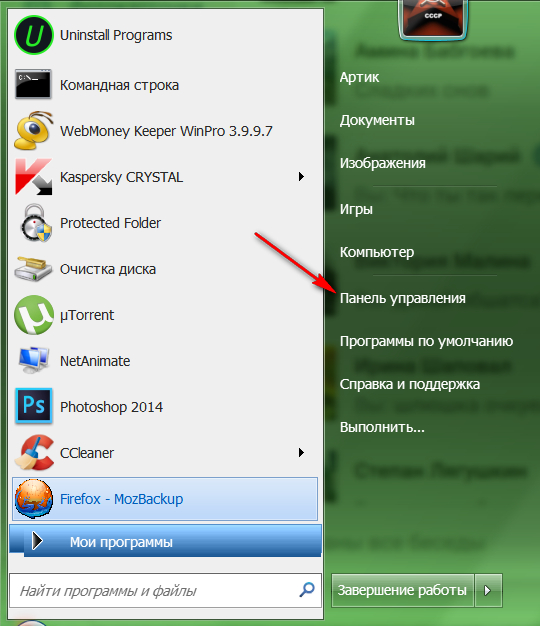
Како сазнати која је мрежна картица инсталирана на мом рачунару?
- Даље, иди на ставку " Систем»
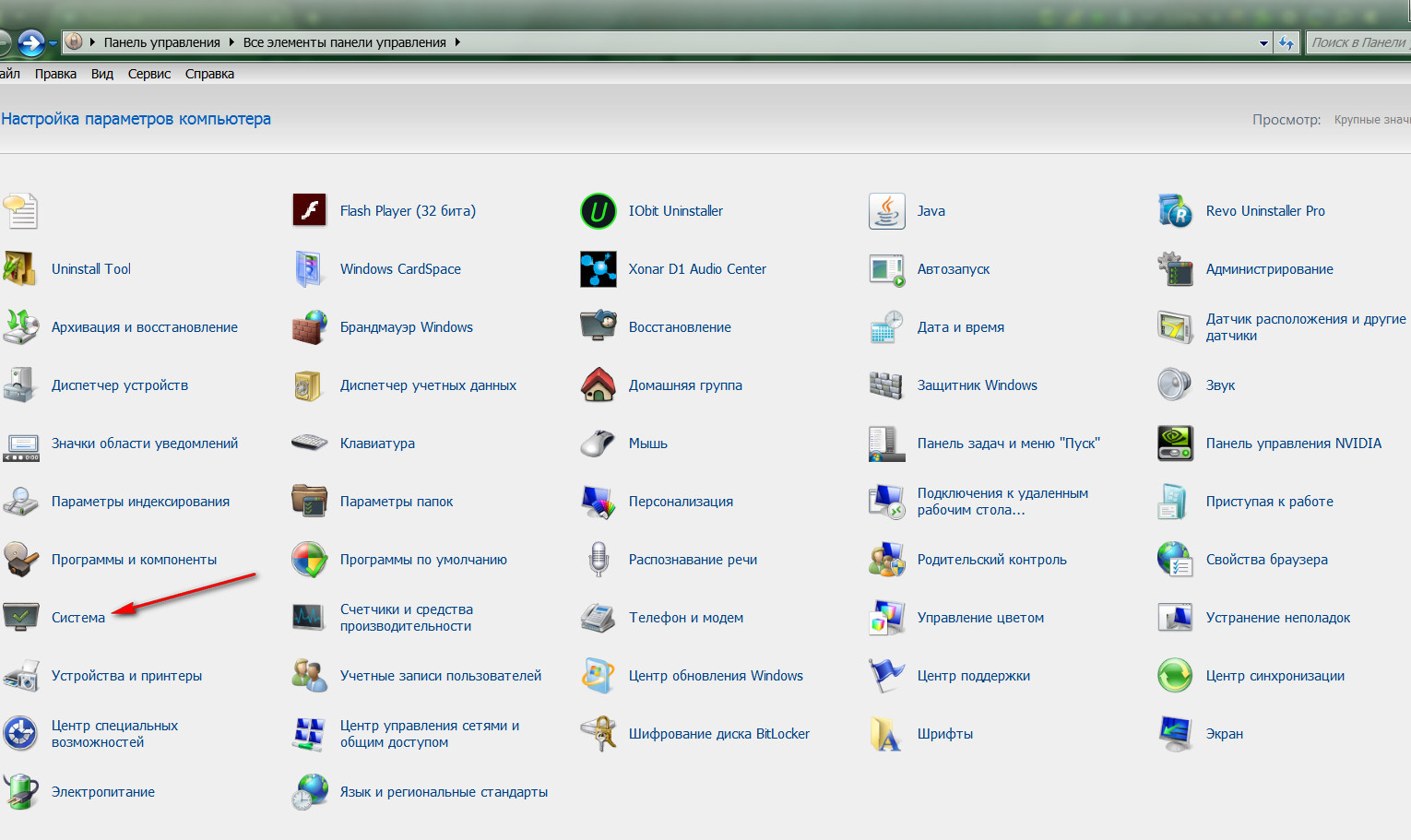
Како сазнати која је мрежна картица инсталирана на мом рачунару?
- Онда идите на " Менаџер уређаја»
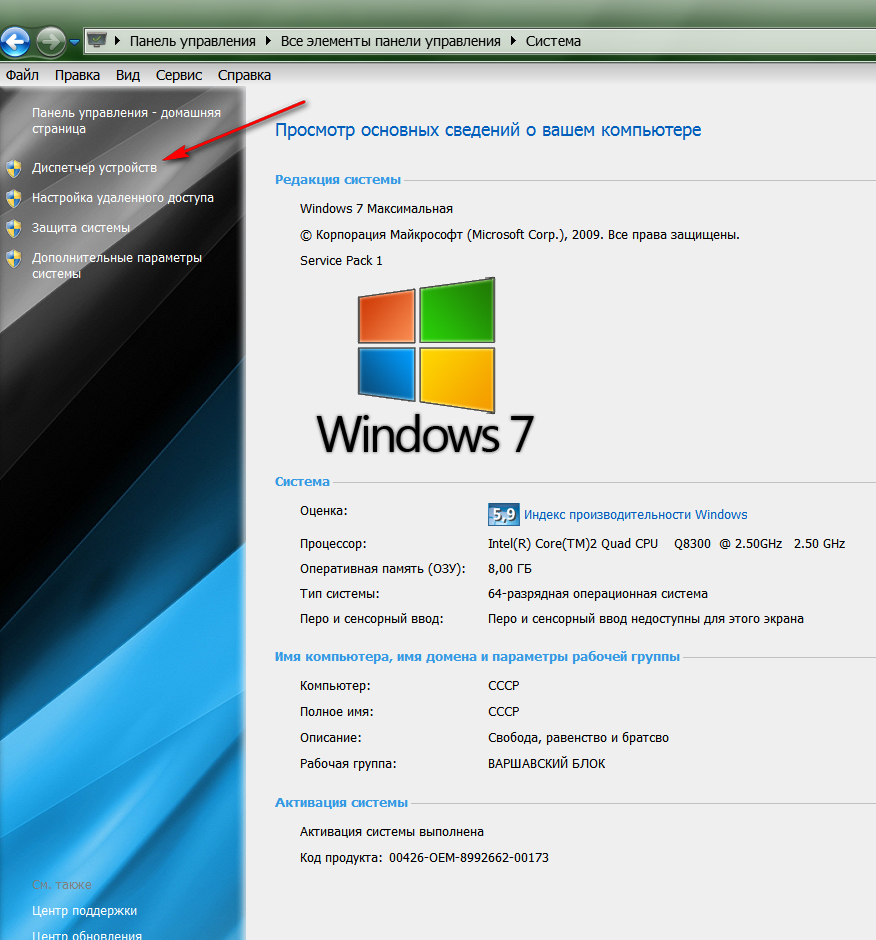
Како сазнати која је мрежна картица инсталирана на мом рачунару?
- У новом прозору пронађите предмет " Мрежни адаптери"И кликните на то
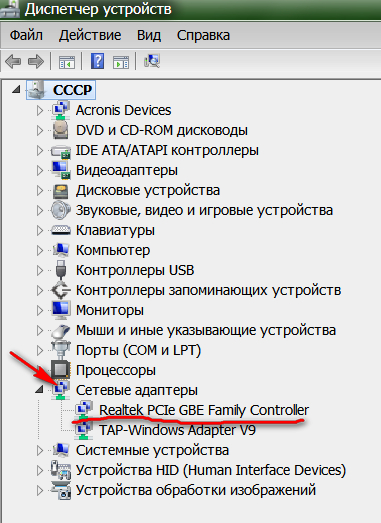
Како сазнати која је мрежна картица инсталирана на мом рачунару?
Колико је мрежна картица?
Тешко је рећи колико мрежне картице ће сутра бити стајати, јер цене дигиталних уређаја могу се стално променити. Различите мрежне картице имају цену средњег века, замислите да до данас неке листе:
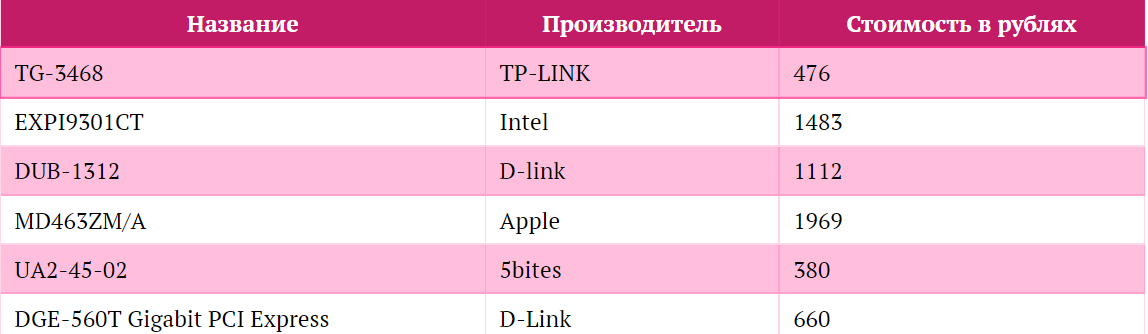
Колико је мрежна картица?
Како се одлучити одабрати мрежне картице за лаптопове и рачунаре?
Када купујете карту, наравно, вреди обратити пажњу на параметре попут врсте медија, пропусне ширине, приказ мрежне картице. Важно је знати класификацију. Али, ако нисте специјалиста, ове информације можете пронаћи од продавца (купујте дигиталну опрему само у познатим званичним продавницама). Најважнија ствар је унапред знати, мрежна картица коју треба претражити фирму.
Наводимо шта треба да знате приликом одабира мрежне картице:
- Најпознатији врхунски произвођачи мрежних картица: " Д-линк», « ТП-ЛИНК.», « Гембирд.», « Ацорп».
- На мрежној картици мора бити конектори или конектор да бисте могли да се повежу са локалном мрежом (обавезно питајте продавца).
- Да бисте се повезали са рачунаром, мрежна картица мора имати конектор " Пциа"(Посебно ако имате стари рачунар) и за рачунаре - конектор" ПЦМЦИА».
- Такође је важно узети у обзир која максимална брзина Интернета ће моћи да обезбеди мрежну картицу. Стандардне картице Подршка за подршку до 100 МБ у секунди.
Видео: Како променити мрежну картицу?
